Tartalomjegyzék
Az egyik legnagyobb kihívás egy új szoftver megtanulása során az, hogy az összes új terminológiát szem előtt tartsuk, különösen egy olyan összetett programban, mint az Adobe InDesign. Ha ezt kombináljuk az összes új tipográfiai terminológiával, akkor elég sok mindent meg kell tanulnunk!
Mi az az Overset szöveg az InDesignban?
Egy tipikus InDesign-munkafolyamatban a dokumentumban minden egyes szöveg egy szövegkeretben helyezkedik el, amely konténerként működik. Ezek a keretek határozzák meg a szöveg méretét és elhelyezését az InDesign elrendezésen belül.
Lehetőség van több konténer összekapcsolására, hogy a hosszú szövegrészek természetes módon áramoljanak egyik szövegterületről a másikra több oldalon keresztül, akár teljesen új szöveg szerkesztésekor vagy hozzáadásakor is. amikor az InDesign kifut a látható szövegkereteken belül a teljes szöveg megjelenítéséhez szükséges helyből, a meg nem jelenített szövegtartalmat nevezzük túlméretezett szövegnek.
A túlméretezett szöveg javítása az InDesignban
Ha egy szövegkeretet olyan nagy mennyiségű szöveggel tölt ki, hogy az túlméretezett, akkor az InDesign egy kis piros keretet helyez el a szövegkeret határoló keretének jobb alsó sarkában, ahogy az alábbiakban látható.
Nem ez a legfelkapottabb mutató, amit valaha is láttam egy felhasználói felületen, de azért jelenik meg ott, mert ez az a gomb, amely a szövegkeretek összekapcsolására is szolgál (erről egy perc múlva).

A túlméretezett szöveg megtalálása az InDesign Preflight használatával
A túlméretezett szöveg gyakran észrevétlen marad, amíg el nem érkezik a dokumentum exportálásának ideje, és hirtelen váratlan figyelmeztetést nem kap a túlméretezett szövegről.
De amikor rájön, hogy a szöveg túl van szedve, az utolsó dolog, amit szeretne tenni, hogy több száz oldalon keresztül keresi azt a kis piros mezőt a szövegkeret végén.
Szerencsére van egy sokkal egyszerűbb módszer: a Repülés előtti panel. Kövesse az alábbi lépéseket, hogy megtalálja az InDesignban a túlkészített szöveget.
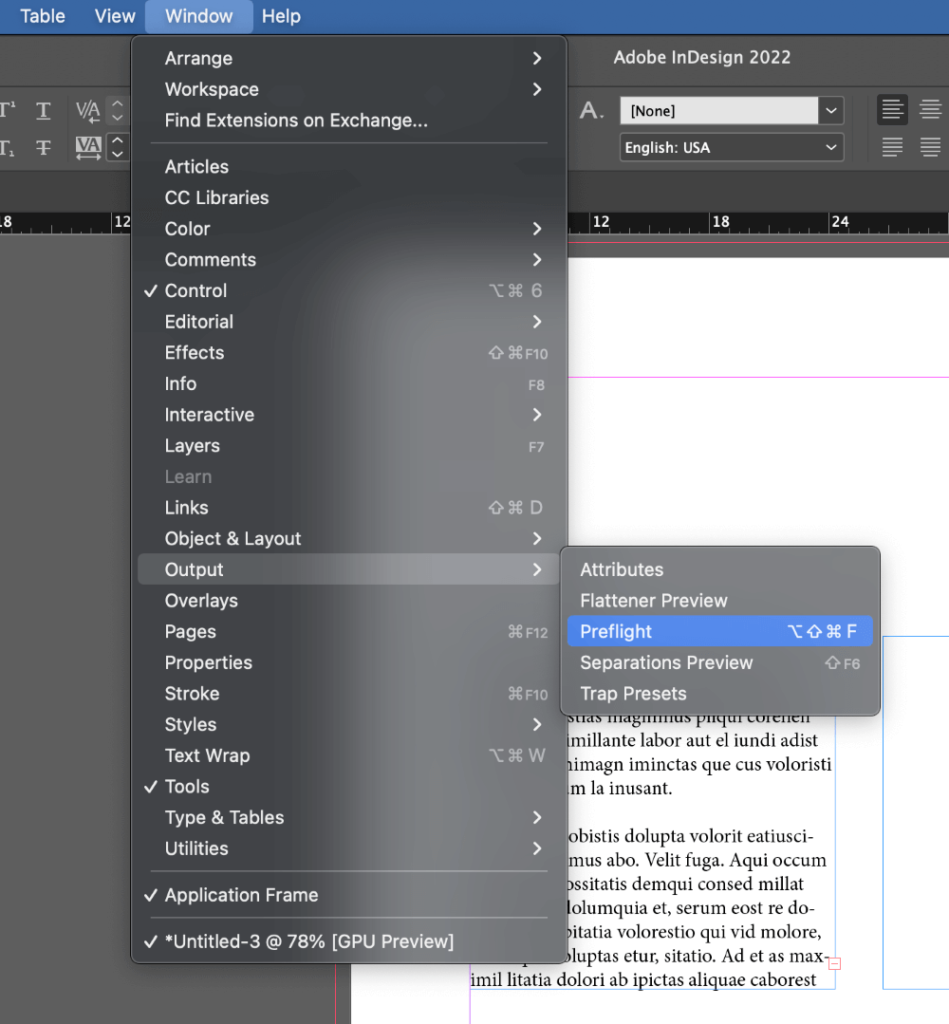
1. lépés: Nyissa meg a Ablak menüből válassza a Kimenet almenü, és válassza a Repülés előtti Használhatja az ujjhajlító billentyűkombinációt is. Parancs + Műszak + Opció + F (használja Ctrl + Alt + Műszak + F ha az InDesignt PC-n használja).

A munkaterület konfigurációjától függően a Preflight adatok előnézete is látható a fő dokumentumablak alján található információs sávban. Kattintson duplán a hibarészre, hogy a lehető leggyorsabban megnyissa a Preflight panelt, vagy kattintson a nyílra, ha néhány Preflight opciót szeretne látni (a fenti képen).

A Preflight panel megjeleníti a dokumentumban található összes lehetséges hibát, beleértve a túlbeállított szöveget is.
2. lépés: Kattintson a Szöveg a Hibák oszlopban a szakasz kibővítéséhez, majd tegye ugyanezt a Overset szöveg .
Minden olyan szövegkeret, amely túlléptetett szöveget tartalmaz, valamint a vonatkozó oldalszám is fel lesz sorolva. Az oldalszámok hiperhivatkozásként is működnek az adott oldalra, lehetővé téve a hiba helyének gyors felkeresését.
Gyorsjavítás: Az összes túlméretezett szöveg törlése az InDesignban
Ha teljesen biztos vagy benne, hogy nincs szükséged az overset szövegre, akkor egyszerűen megszabadulhatsz tőle. Néha az overset szöveg elég hosszú lehet, de van egy gyors módszer az egész szöveg kijelölésére és eltávolítására.
Így teheti meg.
1. lépés: Kattintson a Preflight segítségével megtalált, túlméretezett szöveget tartalmazó szövegkeretre, majd helyezze a szövegkurzort a mentendő szöveg legvégére, beleértve az utolsó írásjeleket is.
2. lépés: Használja a billentyűkombinációt Parancs + Műszak + Vége (használja Ctrl + Műszak + Vége ha PC-n van), hogy kijelölje az összes szöveget, amely az aktuális kurzor pozíciója után található. Ne feledje, hogy ezt nem fogja látni, mert a túlbeállított szöveg alapértelmezés szerint el van rejtve.
3. lépés: Nyomja meg a Törölje a címet. billentyűvel, és az összes túlhangsúlyozott szövegnek el kell tűnnie, az apró piros túlhangsúlyozott szövegjelzővel együtt.
Ne feledje, hogy bár ez a gyors megoldás egyszerű és közvetlen, nem mindig ez a legjobb megoldás - különösen akkor, ha azt szeretné, hogy a túlméretezett szöveg egy másik oldalon jelenjen meg.
Új szövegkeretek összekapcsolása
A túlméretezett szöveg javításának átfogóbb módszere egy második szövegkeret hozzáadása és a kettő összekapcsolása. A linkelési folyamat rendkívül egyszerű, és mindössze két kattintást igényel.
Váltson a Szöveg eszközt az eszköztár vagy a billentyűzet gyorsbillentyűparancs segítségével. T , majd kattintson és húzza az egérrel egy új szövegkeret meghatározásához. A túlbeállított szöveget tartalmazó szövegkeretben keresse meg a szövegkapcsoló ikont a határoló keretben, ahogy az alább ismét látható.

Kattintson a kis piros + ikonra, és az InDesign "betölti" a kurzort a túlbeállított szöveggel.
Sajnos nem tudok képernyőfotót készíteni a kurzorváltásról, de azonnal látható lesz, ha megfelelően működött. Ezután egyszerűen kattints a második szövegkeretre, amellyel összekapcsolni szeretnéd, és a szöveg természetesen áramlik a két szövegterület között.
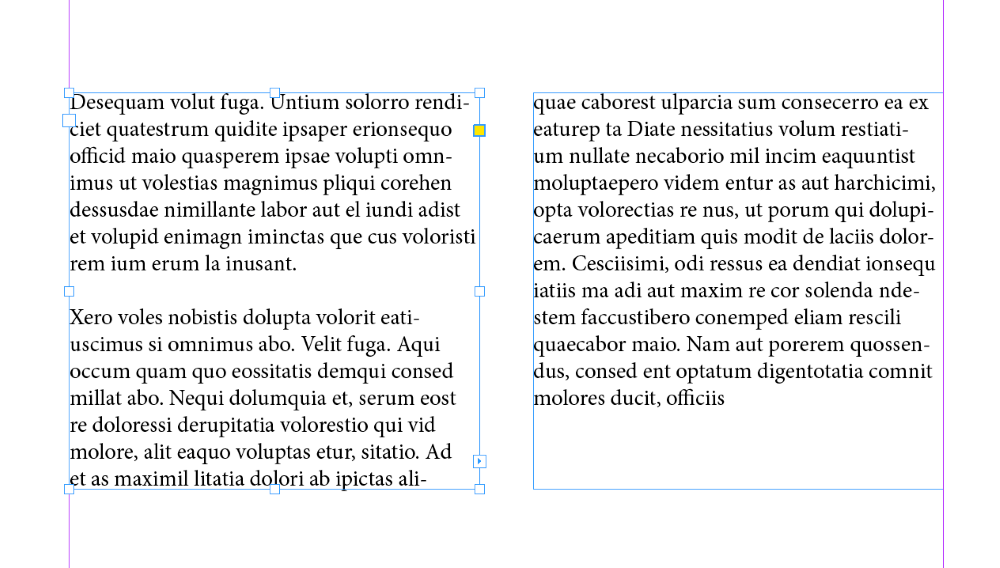
A túllépés szöveges jelző eltűnik, és a figyelmeztetésnek el kell tűnnie a Preflight panelről.
Hogyan használhatja az intelligens szöveg visszaáramoltatását a túlméretezett szöveg megakadályozására?
Ha sok olyan szöveget állít be, amely még folyamatban van, vagy nem tudja pontosan, hogyan kívánja meghatározni a szövegkereteket egy hosszú dokumentum során, előfordulhat, hogy a dokumentum végén folyamatosan oldalakat és szövegkereteket ad hozzá és vesz el, ahogy a szöveg nő és zsugorodik.
Ahelyett, hogy ezt manuálisan tenné, beállíthatja az InDesign programot úgy, hogy automatikusan új oldalakat adjon hozzá a dokumentum végéhez a következőkkel Intelligens szöveg visszaáramlás , ami hatékonyan megakadályozza a szöveg túlméretezését.
Ez akkor működik a legjobban, ha olyan elsődleges szövegkereteket használ, amelyeket szülőoldalak (korábbi nevén mesteroldalak) segítségével állított be.
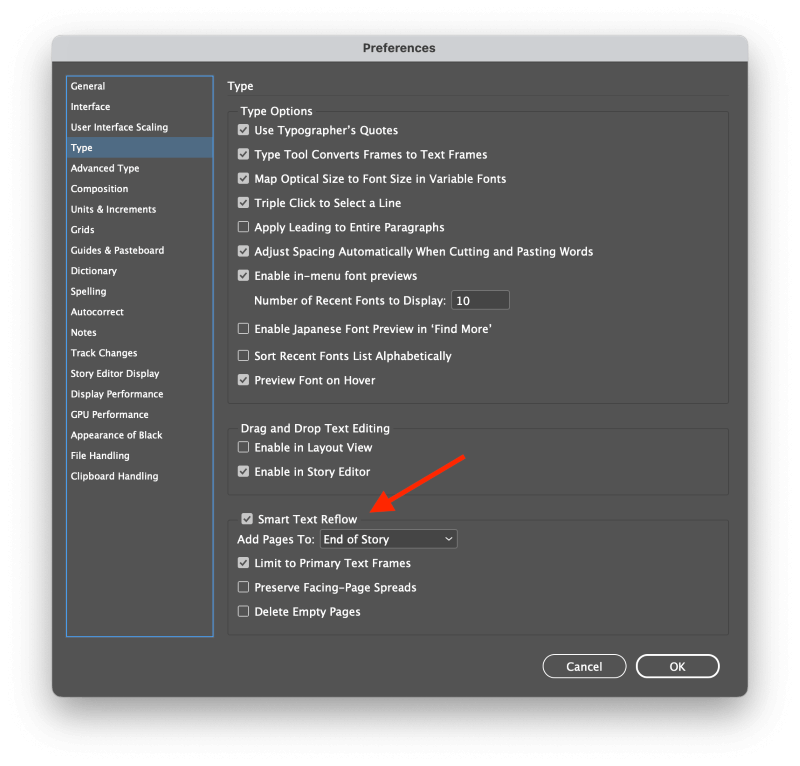
Nyissa meg az InDesign Preferenciák , és válassza ki a Típus szakasz. Győződjön meg róla, hogy Intelligens szöveg visszaáramlás engedélyezve van.
Ha nem használja a szülőoldalakat arra, hogy minden oldalhoz szöveges keretet határozzon meg, akkor tiltsa le a beállítást. Elsődleges szövegkeretekre való korlátozás .
Opcionálisan engedélyezheti a Üres oldalak törlése beállítás, hogy ne maradjon egy csomó üres lap a dokumentum végén.
Kattintson a címre. OK , és az InDesignnak mostantól képesnek kell lennie a szöveg automatikus átfutására, hogy elkerülje a túlméretezett szöveget. Ez nem fogja megakadályozni a túlméretezett szöveg minden esetét, de nagy segítség lehet!
Egy utolsó szó
Ezzel le is fedeztük az InDesignban a túlméretezett szöveg alapjait, és azt, hogyan javíthatja ki! Mondjon búcsút a váratlan figyelmeztetéseknek, amelyeket a PDF-exportálás során kap, és talán még a Preflight figyelmeztető jelzőt is zöldben tarthatja.
Kellemes szedést!

